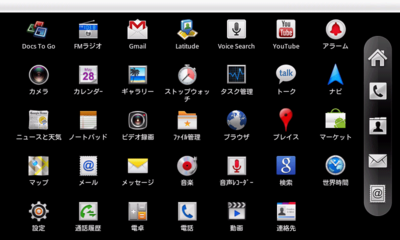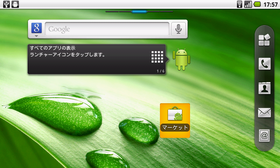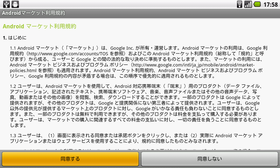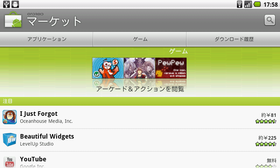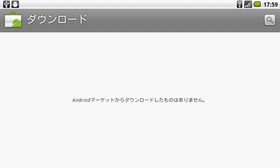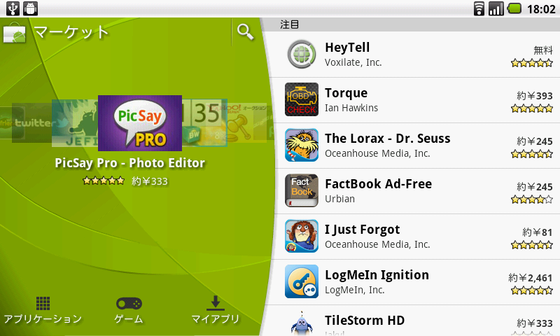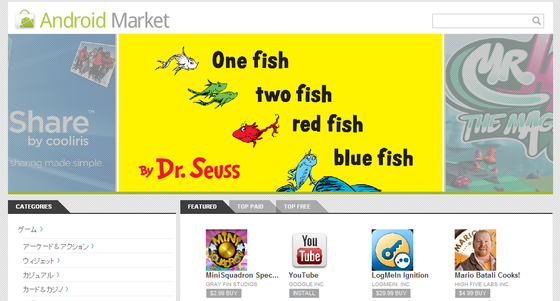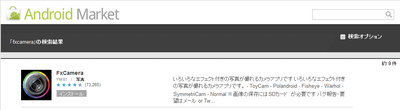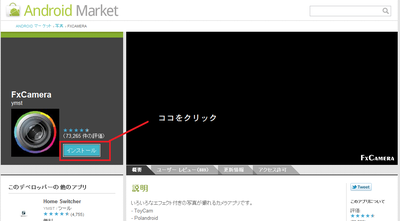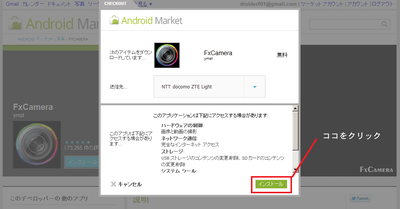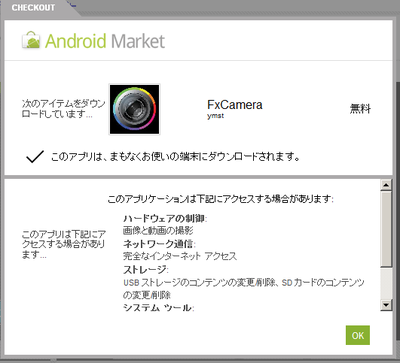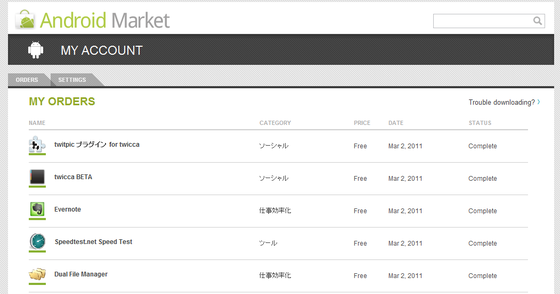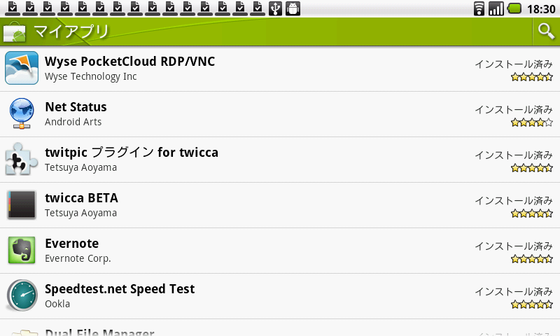7インチAndroidタブレット『ZTE LIGHT TAB(日本通信)』をチェック!:【3】Androidマーケット活用編
7インチAndroidタブレット『ZTE LIGHT TAB』をチェック!
【3】マーケット活用編
2011年3月3日からスタートしたZTE社 Light Tab特集ですが、初めてAndroid端末を購入される層向けの情報を中心に書かせて頂いています。
今回は、Androidマーケット活用編です。
-
製品を購入した直後は、販売・メーカー側がプリインストールしたアプリケーションのみが端末で使用できる状態となっていますが、日本通信から販売されているZTE Light Tabでは、以下のアプリがインストールされています。
日本通信 Light Tab 価格・仕様ページ中段(http://www.bmobile.ne.jp/light_tab/detail.html)
ごくごく基本的なAndroidアプリのみですから、ここから、自分仕様の端末にするためには、アプリケーションを追加でインストールする必要があります。
廉価なAndroid タブレット端末の中にはAndroidの公式アプリマーケットであるAndroidマーケット(https://market.android.com/)が利用できないケースもありますが、このLight Tabでは、『マーケット』アプリを起動するか、PCなどでWebブラウザからAndroidマーケットを利用できます。
『どのアプリをインストールすればいいのか?』という疑問は、いくつものアプリレビューサイトやAndroid関連のムック本、Twitterやブログなどのソーシャルメディアに掲載されている情報が役に立つと思いますが、今回は割愛させて頂きます。
代わりに、以前に書いたIDEOS端末のブログをご参照ください。
-
『マーケット』を起動すると、初回は、『Androidマーケット利用規約』が表示されるので、『同意する』を選択します。
-
起動されたマーケットの初期画面。 古いバージョンです。
『ダウンロード履歴』には、当然なにもありません。
しばらくして、ふと、TOPに戻ると、現行の新しいインターフェイスにバージョンアップされています。
ダウンロード履歴は、マイアプリに変更されているほか、以前のバージョンよりも使いやすいAndroidマーケットアプリとなりました。
しかしながら、Andoidマーケットは、以下のようにゲームとアプリケーションに大分類されたカテゴリと、それぞれ8カテゴリ・25カテゴリに小分類されています。
| ゲーム | |
| 1 | アーケード&アクション |
| 2 | ウィジェット |
| 3 | カジュアル |
| 4 | カード&カジノ |
| 5 | スポーツ |
| 6 | パズル |
| 7 | ライブ壁紙 |
| 8 | レース |
| アプリケーション | |
| 1 | ウィジェット |
| 2 | エンターテイメント |
| 3 | カスタマイズ |
| 4 | コミック |
| 5 | ショッピング |
| 6 | スポーツ |
| 7 | ソーシャル |
| 8 | ツール |
| 9 | ニュース&雑誌 |
| 10 | ビジネス |
| 11 | ファイナンス |
| 12 | メディア&動画 |
| 13 | ライフスタイル |
| 14 | ライブラリ&デモ |
| 15 | ライブ壁紙 |
| 16 | 交通 |
| 17 | 仕事効率化 |
| 18 | 健康&フィットネス |
| 19 | 写真 |
| 20 | 医療 |
| 21 | 天気 |
| 22 | 教育 |
| 23 | 旅行&地域 |
| 24 | 書籍&文献 |
| 25 | 通信 |
カテゴリ→有料 or 無料 ・・・と進んでいっても、AndridマーケットAPIの制限から、最大800件までしか、各カテゴリで見ることができないため、検索や、『おすすめ』『人気』のカテゴリから探すことになります。(10万以上のアプリがあるので、全てのアプリにカテゴリからは到達しないということでもあります。)
となると、かなりのページ送り・スクロールをしなければいけないので、PCなどの大きな画面でWebベースで探すほうが効率がよいかもしれません。
また、Adroid端末で使用しているGoogleアカウントでログインすることで、ブラウザでインストールするアプリを選定し、端末にプッシュすることが可能となります。
インストールするアプリが見つかったら、『インストール』ボタンを選択し、POPアップされたダイアログの指示に従ってインストールを実行するように設定します。
例として、カメラ系のアプリFxCamera(いろいろなエフェクト付き写真が撮れるアプリ)をインストールする場合、
1) Androidマーケットにて『Fx Camera』で検索して、検索結果から『FxCamera』を選択
※検索結果からも『インストール』は選択できますが、アプリ詳細をチェックする場合に、アプリアイコンまたはアプリ名を選択します。
2) 『インストール』を選択
3) ウィンドウがポップアップしたら、『インストール』を選択
4) プッシュ完了
完了すると『このアプリは、まもんくお使いの端末にダウンロードされます。』と表示されるので、後ほど端末の画面を確認します。
5) インストールアプリ一覧
インストール設定したアプリは、『マーケット アカウント』の『ご注文(MY ORDERS)』に一覧で時系列に表示されています。(アカウントの設定によってい英語でメニューが表示される場合があります。)
-
6) 端末に通知エリアおよびマーケットアプリから、プッシュによりインストールされたアプリを確認します。
端末に戻ると、通知バーに大量のインストールを知らせるアイコンが並んでおり、あっというまにインストールが完了していまいます。
端末の設定・管理・運用に有効なツールで快適に使えるような環境を整え、更にTwitter・Facebookなどのソーシャルメディア系アプリ、各種ゲームなど33のカテゴリにある10万を超えるアプリお好みのアプリを探しだすことで、自分の端末に仕上がっていく楽しみがあるかと思います。
-
※2011/03/07 15:55
下書き保存したつもりで公開状態になっており、修正版をアップしました。
未完成の状態で閲覧頂いた皆様に、お詫び申し上げます。
--

◆7インチAndroidタブレット『ZTE LIGHT TAB』をチェック!特集
- 2011/03/07 7インチAndroidタブレット『ZTE LIGHT TAB(日本通信)』をチェック!:【3】Androidマーケット活用編
- - 2011/03/04 本日(2011/3/4)発売の7インチAndroidタブレット『ZTE LIGHT TAB(日本通信)』をチェック!:【2】初期設定編
- - 201103/03 明日(2011/3/4)発売の7インチAndroidタブレット『ZTE LIGHT TAB(日本通信)』をチェック!:【1】開梱&初回起動編
-
◆前回の特集
- 2011/02/10 日本通信から発売されているHuawei(ファーウェイ)社製Android端末『IDEOS』:【7】バッテリー(連続稼働時間)編
- - 2011/02/09 日本通信から発売されているHuawei(ファーウェイ)社製Android端末『IDEOS』:【6】モバイルIPフォン アクティベーション編
- - 2011/02/08 日本通信から発売されているHuawei(ファーウェイ)社製Android端末『IDEOS』:【5】スクリーンショット編
- - 2011/02/07 日本通信から発売されているHuawei(ファーウェイ)社製Android端末『IDEOS』:【4】モバイルIPフォン申込み編
- - 2011/02/06 日本通信から発売されているHuawei(ファーウェイ)社製Android端末『IDEOS』:【3】アプリケーション編(アプリ選定のファーストステップ)
- - 2011/02/06 日本通信から発売されているHuawei(ファーウェイ)社製Android端末『IDEOS』:【2】各種ボタン編
- - 2011/02/04 日本通信から発売されているHuawei(ファーウェイ)社製Android端末『IDEOS』:【1】スタートアップ編
-
◆関連情報
- 日本通信 Light Tabサイト
http://www.bmobile.ne.jp/light_tab/index.html
- - 日本通信 bマーケット(オンライン販売)
https://ec.bmobile.ne.jp/ecom/card_orderstart.jsp?id=SWU300&mod=COD
-
-